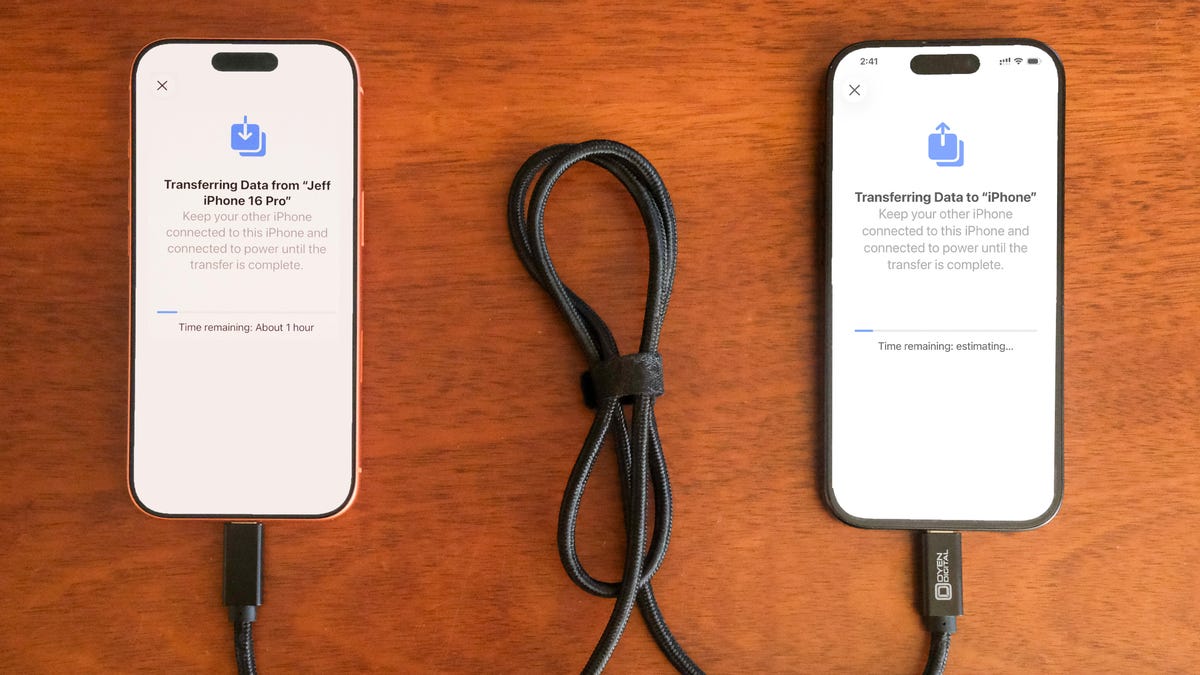你刚刚入手了新款iPhone 17、iPhone 17 Pro还是iPhone Air?将旧手机上的所有现有信息转移过来后,你就能尽情享受新iPhone和iOS 26带来的所有功能了。不过,这个过程可能会耗费一些时间,让你最初的兴奋劲儿有所减弱。但别担心,并非只能干等。接下来,我将介绍四种轻松转移数据的方法,即便你是从安卓手机切换过来,也能毫无压力地完成,且无需担心数据丢失。
想要了解更多?不妨探索一下iOS 26的隐藏功能,看看iPhone Air究竟有多轻薄。
1. 便捷之选:从iCloud恢复
在设置新手机的过程中,系统会询问你是否要使用“快速开始”功能,直接从旧iPhone传输应用和信息至新iPhone。这一功能首次亮相于iOS 12.4,所以如果你已经好几年没有换过手机了,这可能是你首次见到这个选项。
设置新iPhone最简单、最快捷的方式,莫过于从最近的iCloud备份中恢复。在初始设置过程中,点击从iCloud备份恢复,使用你的Apple账户(iOS 18之前称为Apple ID)登录,然后选择你旧iPhone的最新备份。
如果备份是一两天前做的,不妨再花几分钟创建一个新备份。为此,请在旧手机上打开设置应用,在屏幕顶部的搜索栏中输入iCloud备份,然后点击匹配的结果。接着,点击立即备份以更新云备份。
完成后,回到新iPhone,选择你刚刚创建的备份作为恢复来源。
之后,你的手机将恢复设置和偏好,大约15分钟后你就可以开始使用它了。它会在后台继续下载你已安装的应用。
所有内容恢复完毕后,你需要重新登录添加到手机上的所有账户,并检查你的应用,确保它们仍处于登录状态。

设置新iPhone时,你拥有多种选择。James Martin/CNET
2. 速度之选:苹果直接传输
如果你没有最近的iCloud备份,或者网络连接速度较慢,你可以通过无线方式或使用数据线将所有内容从iPhone传输至iPhone。当“快速开始”流程询问数据来源时,选择直接传输选项。
如果使用支持快速数据传输的数据线,这个过程可能会非常迅速,这也是我升级新iPhone时的首选方式。用数据线将两部手机连接起来,不过要注意,如果你的当前手机是配备Lightning接口的iPhone 14或更早机型,可能需要一个适配器。苹果提供了更多关于如何进行有线传输的详细信息。
如果你选择无线方式,请确保两部手机都已插电充电,以免电量耗尽,并且都已连接到你的Wi-Fi网络(这是新手机设置过程的一部分)。此外,还要确保你有足够的时间完成这个过程,可能需要一个多小时。
你手机上的信息越多,比如相册中的照片越多,传输所需的时间就越长。传输开始时,手机会显示预计所需时间。每次我使用这个工具时,预计时间都非常准确,通常在几分钟内。如果你没有使用苹果的iCloud服务来备份手机,那么花点时间进行传输是值得的。
3. 全面之选:使用Mac或PC
一种更耗时但更安全的方法是使用Mac或PC从加密备份中恢复。这个过程不仅能传输你所有的应用、设置和偏好,还意味着你无需登录手机上的无数应用。
在使用此方法之前,你需要为当前的iPhone创建一个加密备份。我知道这听起来可能有些让人望而生畏或过于复杂,但实际上你只需要勾选一个额外的方框并输入一个密码即可。
在Mac上,你将使用“访达”来备份旧iPhone,并确保采取措施进行归档备份。勾选加密备份框,并在提示时输入一个你能记住的密码。然后让你的Mac开始工作,创建备份文件。完成后它会通知你。

使用电脑从旧iPhone备份中恢复数据。Jeff Carlson/CNET
在PC上,你需要使用iTunes(它并没有完全消失)或“苹果设备”应用来创建备份,具体操作请参见此处。同样,你需要确保勾选了加密备份框并输入了密码。
要恢复新手机,请打开“访达”或iTunes,并将手机连接到电脑。在提示时点击信任,然后按照提示操作,选择你刚刚创建的备份作为恢复手机的来源。在开始之前,你需要输入备份密码,所以请确保不要忘记它。
完成后,你的新手机将是旧手机的精确复制品,你无需花费任何时间登录应用或随机账户。
4. 安卓用户专属:Move to iOS
苹果在谷歌应用商店中列出的安卓应用并不多,但Move to iOS就是其中之一。这款免费应用可以将你的安卓手机连接到新iPhone,并允许你将最重要的信息从一部手机转移到另一部手机。
以下是完整的分步指南,以及一些注意事项,比如它不会传输任何本地存储的音乐或PDF文件。

苹果推出了一款名为Move to iOS的安卓应用,可以轻松地将你的信息、照片、视频等从安卓手机转移到iPhone上。Patrick Holland/CNET
苹果表示,它已经对Move to iOS应用进行了重新设计,使得从安卓手机迁移到新iPhone的过程更加快速、轻松。该公司进一步表示,它已经通过高达5GHz的传输速度加快了Wi-Fi迁移,而且你可以使用iPhone上的Wi-Fi连接到安卓手机。苹果还说,你也可以使用USB-C或USB-C转Lightning数据线将安卓手机连接到新iPhone,以更快地转移所有内容。
无论你选择哪种方法来设置新手机,当你探索它的功能时,都会充满兴奋和乐趣。